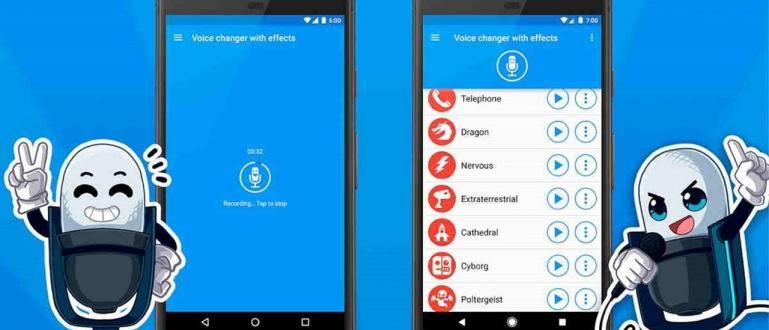Norite įdiegti „Google“ fotoaparato programą, bet nežinote, kaip tai padaryti? Čia „ApkVenue“ suteikia jums keletą būdų, kaip įdiegti „Google“ fotoaparatą savo mobiliajame telefone, gaujoje!
Be žaidimų, fotografija dabar taip pat yra viena iš veiklų, kuri dažnai atliekama naudojant išmaniuosius telefonus.
Ne tik todėl, kad tai praktiškiau, bet ir dabar daugelyje mobiliųjų telefonų yra kvalifikuotų fotoaparatų specifikacijos, todėl jums nereikės vargti su DSLR fotoaparatu.
Tiesiog, jei vis dar nesate patenkinti numatytosios kameros mobiliajame telefone rezultatais, šiuo metu yra daug fotoaparato programų, siūlančių įdomių funkcijų, pavyzdžiui, profesionalūs fotoaparatai, kurių kaina yra brangi.
Vienas iš jų yra programa „Google“ fotoaparatas kuri šiuo metu yra labai populiari ir plačiai naudojama žmonių.
Na, o jei jus domina jo naudojimas, Jaka paaiškina kaip įdiegti GCam be root įvairių tipų Android telefonuose. Pasižiūrėk!
Kaip lengvai įdiegti GCam be šaknų
Nors iš pradžių šią programą gali naudoti tik „Google“ pagaminti mobilieji telefonai, pvz., „Pixel“, tačiau dabar daugelis kūrėjų kuria „Google“ fotoaparato APK, kad jį būtų galima naudoti su kitų prekių ženklų mobiliaisiais telefonais.
Problema ta, kad kai kurie šaltiniai teigia, kad vartotojai turi padaryti šaknis pirmiausia prieš įdiegiant šią programą, gauja.
Žinoma, tai padaryti gana sudėtinga, ypač jei vis dar nesate susipažinęs su programėlėmis. Na, šiame straipsnyje Jaka jums pasakys, kaip įdiegti „GCam“ be šaknies.
Įdomu sužinoti kaip? Nagi, tiesiog peržiūrėkite visus toliau nurodytus veiksmus!
1. Kaip įdiegti GCam be konfigūracijos
Pirmuoju būdu „ApkVenue“ paaiškins apie kaip įdiegti GCam be konfigūracijos failo, gauja.
Tiems iš jūsų, kurie nesupranta, čia esantis konfigūracijos failas yra konfigūracijos failas, kuriame pateikiami programos parametrai ir pradiniai nustatymai, kad vėliau visos programos funkcijos gali būti aktyvios ir naudojamos.
Tačiau, jei nenorite vargti naudodami konfigūracijos failą, taip pat galite tiesiogiai įdiegti „Google“ fotoaparato programą atlikdami šiuos veiksmus.
1 veiksmas – atsisiųskite „Google“ fotoaparato programą
Pirmas veiksmas, pirmiausia atsisiunčiate APK Google kamera naujausia versija vietoje www.celsoazevedo.com/files/android/google-camera/.
Čia Jaka pasirenka GCam Arnova kuris yra vienas garsiausių „Google“ fotoaparato programos modifikatorių.

Nuotraukos šaltinis: JalanTikus (Šiame pavyzdyje ApkVenue pasirenka įdiegti GCam Arnova APK).
2 veiksmas – įdiekite programą
Jei atsisiuntimo procesas buvo sėkmingas, „Google“ fotoaparato APK failą įdiegiate anksčiau, gauja.
Po to atidarykite „Google“ fotoaparato programą.
3 veiksmas – suteikite programos leidimą
- Kai pirmą kartą atidarysite „Google“ fotoaparatą, programa paprašys kelių prieigos leidimų. Šiame etape jūs pasirinkti parinktį "Leisti" visiems prieigos leidimams.

4 veiksmas – programa sėkmingai įdiegta
- Šiame etape „Google“ fotoaparato programa buvo sėkmingai įdiegta jūsų mobiliajame telefone ir galite ja naudotis.

Tai tiesiog, nes šiame žingsnyje Jaka nenaudoja konfigūracijos failo, tada ne visomis Google Camera programos funkcijomis galima mėgautis, gauja.
Pavyzdžiui, HP Samsung Galaxy A70 kurį ApkVenue naudoja šį kartą, portreto funkcija negali būti naudojama ir visada baigiasi jėga uždaryti.
Be to, kelios kitos funkcijos, pvz objektyvo suliejimas, sulėtintai, ir laiko tarpas net negali juo naudotis, gauja.
2. Kaip įdiegti GCam naudojant Config
Jei Jaka anksčiau paaiškino, kaip įdiegti GCam be konfigūracijos failo, šį kartą su naudojant konfigūracijos failus, gauja.
Kaip Jaka paaiškino anksčiau, šis konfigūracijos failas trumpai tariant yra konfigūracijos failas, kuris gali atidaryti visas „Google“ fotoaparato programos funkcijas, kad būtų galima ją naudoti.
Norėdami jį įdiegti, galite atlikti toliau nurodytus veiksmus iš ApkVenue, gauja.
1 veiksmas – atsisiųskite „Google“ fotoaparato programą + konfigūracijos failą
Pirmiausia atsisiųskite „Google“ fotoaparato APK su versija, kurioje svetainėje pateikiamas konfigūracijos failas www.celsoazevedo.com/files/android/google-camera/.
Jei „Google“ fotoaparato APK failas buvo atsisiųstas, toliau parsisiųsti konfigūracijos failą iš ankstesnės GCam versijos, gauja.
Pasirinkite HP tipą pagal tai, ką naudojate, tada atsisiųskite konfigūracijos failą. Jei yra du pasirinkimai, tiesiog pasirinkite pirmąjį, gauja.

Nuotraukų šaltinis: JalanTikus (Jei norite mėgautis visomis GCam Arnova funkcijomis, nepamirškite atsisiųsti konfigūracijos failo).
2 veiksmas – įdiekite programą
Jei atsisiuntimo procesas buvo sėkmingas, tada jūs įdiegti „Google“ fotoaparato APK failą anksčiau, gauja.
Po to atidarykite „Google“ fotoaparato programą.
3 veiksmas – suteikite programos leidimą
- Tada suteikiate pageidaujamą prieigos leidimų skaičių pasirinkti variantą "Leisti" visiems prieigos leidimams.

4 veiksmas – pasirinkite meniu nustatymus
- Kitame žingsnyje pateksite į „Google“ fotoaparato programos nustatymų meniu pasirinkti meniu"Daugiau"tada pasirinkite"Nustatymai".

5 veiksmas – pasirinkite meniu Išsaugoti nustatymus
Tada meniu Nustatymai jūs pasirinkti meniu"Išsaugoti nustatymus".
Šiame etape jūs įveskite bet kokį pavadinimą. Tai skirta GCam aplanke sukurti konfigūracijos aplanką, kuris vėliau bus naudojamas anksčiau atsisiųstas konfigūracijos failas.

Nuotraukų šaltinis: JalanTikus (Aukščiau yra vienas iš būdų įdiegti GCam be root. Čia pirmiausia turite sukurti konfigūracijos aplanką).
- Kai kuriose „Google“ fotoaparato APK versijose meniu Išsaugoti nustatymus rodomas tik tada, kai suaktyvinate išankstinio režimo funkciją pasirinkdami 'apie' tada slinkite perjungiklį „Įgalinti išplėstinį režimą“.

6 veiksmas – perkelkite konfigūracijos failą į sukurtą aplanką
Tada šiame etape perkelkite konfigūracijos failą: atidarykite failų tvarkyklės programą paskutiniame Android telefone ieškokite atsisiųsto konfigūracijos failo anksčiau.
Po susitikimo su tavimi pasirinkti parinktį "Judėti" tada eikite į katalogą Vidinė bendrinama saugykla > GCam > Konfigūracijos, tada pasirinkti"Įklijuoti".

- Po to tu ištrinti anksčiau sukurtus failus „Google“ fotoaparato programoje.

7 veiksmas – suaktyvinkite konfigūracijos failą
Kitas žingsnis, tu dar kartą atidarykite „Google“ fotoaparato programą kad pradėtumėte aktyvuoti konfigūracijos failą, kurį perkėlėte anksčiau.
Norėdami jį suaktyvinti, jūs dukart paspausti ant juodos dalies, kurią Jaka apskriejo apačioje.
Po to tu pasirinkite konfigūracijos failą prieš pasirinkimo mygtukas "Atkurti".

- Iki šio etapo „Google“ fotoaparato programos diegimo procesas buvo sėkmingas ir jūs galite mėgautis visomis jos funkcijomis.
Na, čia yra nuotraukų palyginimo pavyzdys naudojant numatytąją „Xiaomi Redmi Note 7“ fotoaparato programą ir „Google Camera“ programą.

Nuotraukų šaltinis: JalanTikus (Atlikus aukščiau nurodytus veiksmus, kaip įdiegti GCam, tai daugiau ar mažiau rezultatų palyginimas).
Matyti, kad Google Camera programos sukurta spalvų kompozicija yra ryškesnė, bet vis tiek kontrastinga.
Be to, gauta detalė yra dar geresnė nei numatytoji „Redmi Note 7“ kamera.

Kaip? Kokie šaunūs yra „Google“ fotoaparato programos kadrai? Tiems iš jūsų, kurie ieško, kaip įdiegti GCam Samsung A20, OPPO A5s, vivo Y91 ar kituose mobiliuosiuose telefonuose, galite atlikti aukščiau nurodytus veiksmus, gauja.
Kad GCam diegimo procesas vyktų sklandžiai, įsitikinkite, kad jūsų mobilusis telefonas tikrai įtrauktas į mobiliųjų telefonų, kurie palaiko GCam, sąrašą: turi Camera2 API palaikymą.
Pati „Camera2“ API yra a sistema kuri leidžia kūrėjams norėdami pasiekti fotoaparato funkcijas.
Taigi, jei paaiškėja, kad jūsų mobilusis telefonas nesuderinamas su Camera2 API, greičiausiai negalėsite įdiegti aukščiau pateikto GCam būdo. Tačiau niekada nepakenks pirmam išbandyti!
Na, štai kaip lengvai įdiegti GCam be root savo Android telefone, gaujoje.
Nors įdiegti „Google“ fotoaparatą be konfigūracijos failo yra daug lengviau, deja, jūs negalite mėgautis visomis funkcijomis.
Nors šis „Google Camera Arnova“ MOD APK turi daug įdomių funkcijų ar įrankių, kuriuos reikia išbandyti, žinote! Ir dar vienas dalykas, kaip naudotis GCam įrankiu, taip pat labai lengva suprasti.
Taip pat skaitykite straipsnius apie „Google“ fotoaparatas ar kitų įdomių straipsnių iš Šelda Audita.